أفضل 5 برامج لتأليف DVD لمساعدتك في عمل أقراص DVD على جهاز الكمبيوتر وماك
تأليف DVD هو عملية إنشاء قرص فيديو DVD لتشغيله على مشغل DVD. برنامج تأليف DVD هي الأداة المساعدة لإنتاج أقراص DVD قابلة للتشغيل. نحن نعيش في العصر الرقمي الآن. أقراص DVD هي تقنية قديمة.
ومع ذلك ، لا تزال أقراص DVD هنا وليست سيئة كما كنت تعتقد. يهدف هذا المنشور إلى مشاركة أفضل 5 برامج لتأليف DVD. باستخدامهم ، يمكنك إنشاء أقراص فيديو DVD كمحترفين ومشاهدتها مع أصدقائك وعائلتك على شاشة كبيرة.
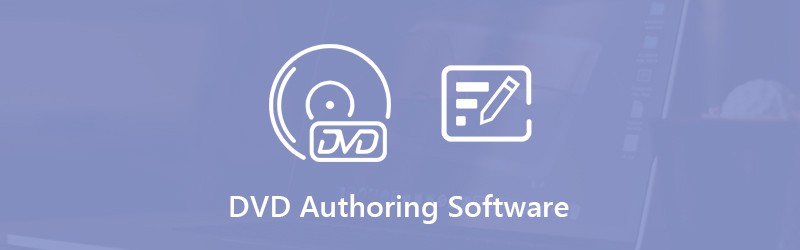
الجزء 1: أفضل 5 برامج لتأليف DVD
أعلى 1: WinX DVD Author
يحتوي WinX DVD Author على ثلاث ميزات رئيسية ، وتحويل مقاطع الفيديو إلى DVD ، وإنشاء ملفات VOB للنسخ لاحقًا ، وتنزيل مقاطع الفيديو من YouTube. يحتوي على إصدار مجاني ومميز لتلبية احتياجات مختلف الأشخاص.
الايجابيات
- قم بتنزيل مقاطع فيديو YouTube من خلال URL.
- جعل أقراص الفيديو الرقمية مع القائمة والترجمات.
- حفظ بنية ملفات الفيديو للنسخ على DVD لاحقًا.
- دعم كلاً من PAL و NTSC DVDs.
سلبيات
- يتوافق برنامج تأليف DVD هذا مع تنسيقات فيديو محدودة.
- لا توجد ميزات متقدمة في الإصدار المجاني
كيفية استخدام WinX DVD Author
الخطوة 1: قم بتشغيل WinX DVD Author ، وانقر فوق زائد أيقونة لإضافة مقاطع فيديو إلى قائمة المصادر.
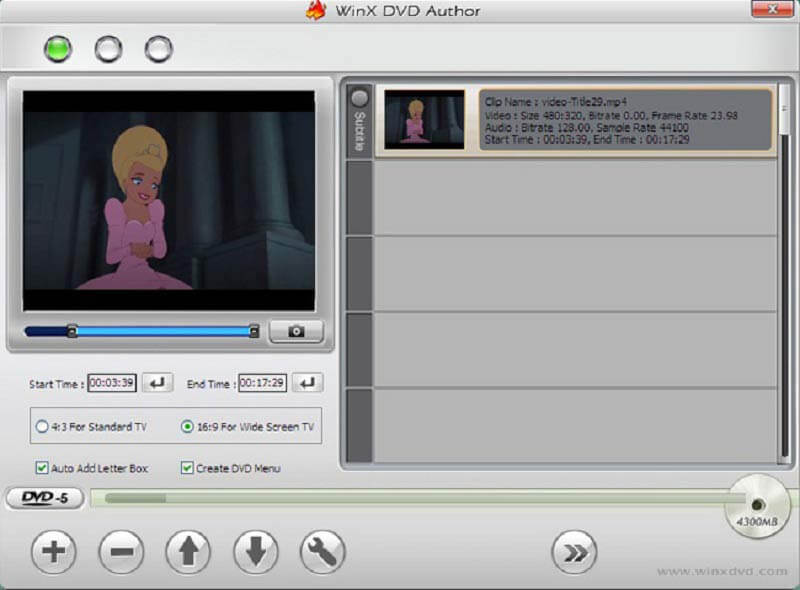
الخطوة 2: اضبط ترتيب ملفات الفيديو بامتداد إلى أسفل و الرموز الصاعدة. ثم انقر فوق ملف التالى زر في الأسفل.
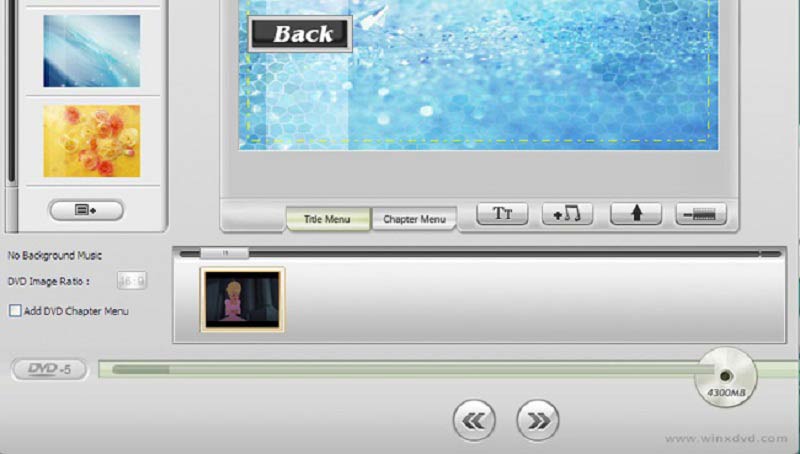
الخطوه 3: في نافذة القائمة ، حدد صورة خلفية أو قم باستيراد صورة من محرك الأقراص الثابتة. ثم أعد تصميم قائمة DVD بامتداد قائمة العنوان, قائمة الفصل والأزرار الأخرى. ضرب التالى زر للمضي قدما.
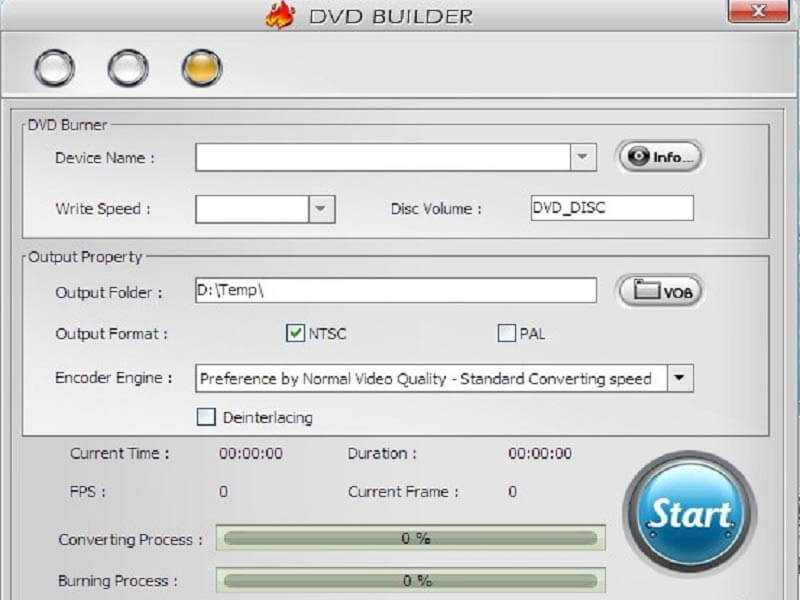
الخطوة 4: الآن ، سوف تواجه قسمين. لنسخ مقاطع الفيديو على قرص DVD ، أدخل قرصًا ضوئيًا في محرك أقراص DVD واضبط الخيارات ضمن ملف ناسخ أقراص DVD الجزء. إذا كنت ترغب في إنتاج ملف VOB من مقاطع الفيديو ، فاضبط ملف خاصية الإخراج منطقة.
الخطوة الخامسة: بعد الإعداد ، انقر فوق الكبير بداية الزر وسيعمل برنامج تأليف DVD على الفور.
أعلى 2: Vidmore DVD Creator
برنامج Vidmore DVD Creator هو أحد أفضل برامج تأليف DVD. بغض النظر عن كونك شخصًا عاديًا أو خبيرًا في التكنولوجيا ، ستجد البرنامج مفيدًا. علاوة على ذلك ، يمكنه حماية جودة الفيديو الخاص بك أثناء حرق أقراص DVD.
الايجابيات
- انسخ أقراص DVD وأقراص Blu-ray القابلة للتشغيل مع ملفات الفيديو.
- قم بإنشاء ملفات صور ISO أو مجلدات DVD.
- عرض قوالب قائمة DVD شاملة.
- دعم جميع صيغ ملفات الفيديو تقريبًا.
سلبيات
- بعد الإصدار التجريبي المجاني ، يجب عليك شراء ترخيص.
كيفية نسخ قرص DVD باستخدام أفضل برامج تأليف DVD
الخطوة 1: استيراد ملفات الفيديو
قم بتشغيل أفضل برنامج لتأليف DVD بعد تثبيته على جهاز الكمبيوتر الخاص بك. ضع قرصًا فارغًا في جهاز الكمبيوتر الخاص بك واختر قرص DVD لفتح الواجهة الرئيسية. انقر على إضافة ملف (ملفات) وسائط زر في الزاوية اليسرى العليا وافتح ملفات الفيديو المصدر. عيّن الخيارات في الأسفل وانقر التالى زر.

الخطوة 2: تصميم قائمة DVD
اذهب إلى قالب القائمة علامة التبويب على الجانب الأيمن ، وانتقل لأسفل وابحث عن نموذج مناسب. بالإضافة إلى ذلك ، يمكنك تغيير كل عنصر في القالب ، مثل موسيقى الخلفية. انقر على معاينة زر لعرض التأثير ثم اضغط حرق زر.

الخطوه 3: حرق أسطوانة فيديو DVD
في نافذة الإعداد ، تحقق انسخه إلى القرص المدمج وقم بتعيين الخيارات أدناه. لعمل صورة ISO ، تحقق حفظ كملف ISO وقم بتعيين مجلد الوجهة. بمجرد النقر فوق بداية زر ، سيعمل برنامج تأليف DVD تلقائيًا.

أعلى 3: BurnAware

يوفر BurnAware برنامج تأليف DVD إصدار مجاني وإصدار Pro. النسخة المجانية كافية إذا كنت ترغب فقط في إنشاء فيديو DVD. بالإضافة إلى الأقراص القابلة للتشغيل ، يمكنك أيضًا إنشاء بيانات وأقراص قابلة للتمهيد.
الايجابيات
- دعم أقراص CD و DVD و Blu-ray.
- دمج واجهة نظيفة.
- مجاني للاستخدام بلا حدود.
سلبيات
- لا يوجد نسخ قرص إلى قرص ، وهناك دعم فقط دي في دي لنسخ القرص الصلب.
- يفتقر إلى قالب قائمة DVD.
أعلى 4: CyberLink PowerDirector

يعد CyberLink PowerDirector أكثر من مجرد برنامج بسيط لتأليف DVD. إنها مجموعة كاملة من عملية تأليف DVD. يمكنك عمل مشروع فيديو وتحريره ثم كتابته على القرص البصري مباشرة.
الايجابيات
- تحرير ملفات الفيديو على الخط الزمني.
- دعم مقاطع الفيديو بنطاق 360 درجة.
- قرص تأليف مشروع الفيديو مباشرة.
سلبيات
- لا يمكن إنشاء قائمة DVD تفاعلية.
- برنامج تأليف DVD ثمين للغاية.
أعلى 5: DVD Styler

بالنسبة للمستخدمين ذوي الميزانية المحدودة ، يعد DVD Styler خيارًا جيدًا بين برامج تأليف DVD. يمكنك ببساطة إضافة بعض ملفات الفيديو ، وتطبيق قائمة DVD المفضلة لديك وإنشاء قرص DVD قابل للتشغيل ببساطة.
الايجابيات
- مجاني تمامًا للاستخدام.
- عرض الأدوات الأساسية لتأليف DVD.
- تضمين العديد من قوالب القوائم.
سلبيات
- الواجهة تبدو قديمة.
- يستغرق نسخ قرص DVD وقتًا.
الجزء 2: الأسئلة الشائعة حول برنامج تأليف DVD
كيف أقوم بعمل قائمة DVD مجانًا؟
قائمة DVD هي وسائط تفاعلية لأقراص الفيديو. الطريقة الوحيدة لإنشاء قائمة DVD مجانًا هي البحث عن أداة مجانية لتأليف DVD ، مثل DVD Styler.
هل يحتوي Windows 10 على وظيفة نسخ أقراص DVD؟
أدخلت Microsoft وظيفة النسخ على أقراص DVD في نظام التشغيل Windows 10. ومع ذلك ، يمكنها فقط إنشاء أقراص بيانات. هذا يعني أنه لا يمكنك تشغيل أقراص DVD هذه على مشغل DVD الخاص بك.
كيفية نسخ قرص DVD باستخدام Windows Media Player؟
Windows Media Player قادر على إنتاج أقراص موسيقية مضغوطة مع ملفات الصوت الخاصة بك. على الرغم من أنه يمكنه تشغيل ملفات الفيديو ، إلا أن Windows Media Player لا يمكنه نسخ بيانات DVD أو DVD.
خاتمة
حدد هذا المنشور أفضل 5 برامج لتأليف DVD لنظامي التشغيل Windows و Mac. في بعض الأحيان ، ترغب فقط في الاستمتاع بمقاطع الفيديو الخاصة بك على شاشة كبيرة مع عائلتك. إذا قمت ببساطة بنسخ مقاطع الفيديو على القرص ، فستجد أن مشغل DVD لا يمكنه تشغيلها على الإطلاق. برنامج تأليف DVD لديه القدرة على عمل أقراص DVD قابلة للتشغيل. Vidmore DVD Creator ، على سبيل المثال ، ليس سهل الاستخدام فحسب ، ولكنه يوفر أدوات شاملة لمساعدتك في إنشاء أقراص فيديو DVD مثل المحترفين. المزيد من الأسئلة؟ يرجى ترك رسالة في منطقة التعليق أسفل هذا المنشور.



